Dans beaucoup d'entreprises alimentaires à succursales multiples, les aliments sont préparés dans une cuisine centrale pour être ensuite transférés dans les succursales multiples. Voici comment cela fonctionne à Apicbase.
Création d'une succursale en tant que fournisseur
Même sans cuisine centrale, les articles en stock sont constamment transférés d'une succursale à l'autre. Il est possible de l'enregistrer dans Apicbase avec la fonction "transfert entre succursales". Si vous ne savez pas encore comment faire, cliquez ici.
Si votre entreprise possède une ou plusieurs cuisines centrales où les aliments sont préparés pour plusieurs succursales, vous pouvez utiliser la fonction "commandes internes" de l'Apicbase. Voici un guide étape par étape :
- Allez dans "Paramètres des Succursales" et sélectionnez la succursale que vous souhaitez utiliser comme succursale fournisseur. Il s'agit de votre cuisine de production centrale, où les autres succursales pourront passer des commandes.
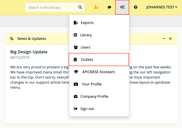
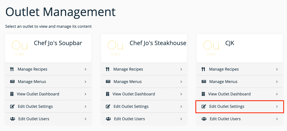
- Ensuite, cliquez sur le bouton "Créer une Succursale fournisseur", mis en évidence dans la capture d'écran ci-dessous.
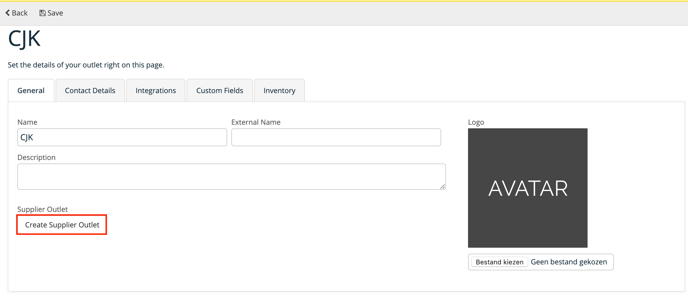
- Une fenêtre apparaîtra alors, dans laquelle vous pourrez saisir les informations relatives à la Succursale. Le champ le plus important est celui de l'adresse électronique. Vos commandes internes seront envoyées à cette adresse.
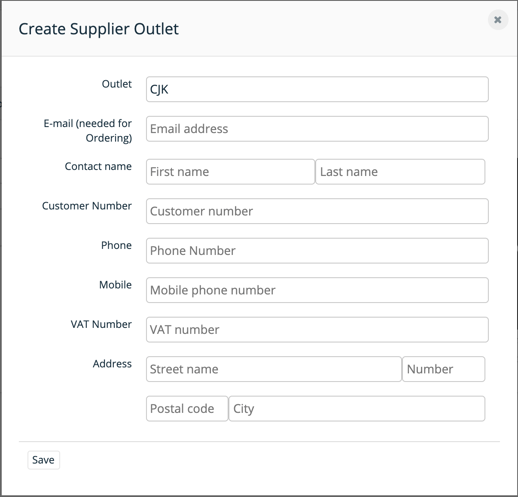
- Après avoir cliqué sur le bouton "Sauvegarder", la succursale sélectionnée sera disponible dans votre liste de fournisseurs sous le module d'approvisionnement, précédée du symbole -.
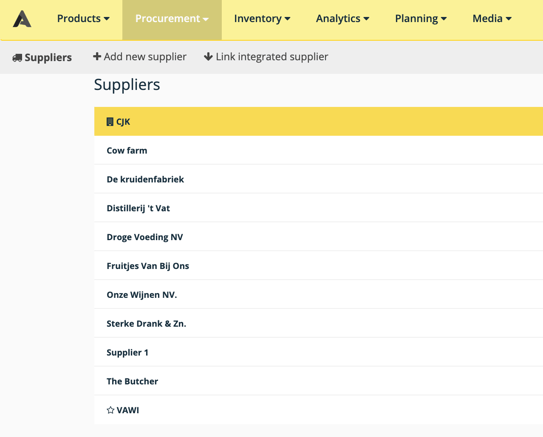
Votre succursale est maintenant disponible comme fournisseur d'ingrédients, mais gardez à l'esprit que seules les recettes qui sont définies comme étant en stock sont disponibles pour les commandes internes (en savoir plus). Des informations sur les paquets doivent être disponibles avec la succursale fournisseur définie comme fournisseur pour les articles et les recettes que vous souhaitez commander en interne (en savoir plus).
Création d'une commande interne
A ce stade, il est possible de passer des commandes à cette Succursale de fournisseurs à partir de vos autres succursales. Voici comment faire :
- Allez dans le module "Approvisionnement" et cliquez sur "Créer des commandes".
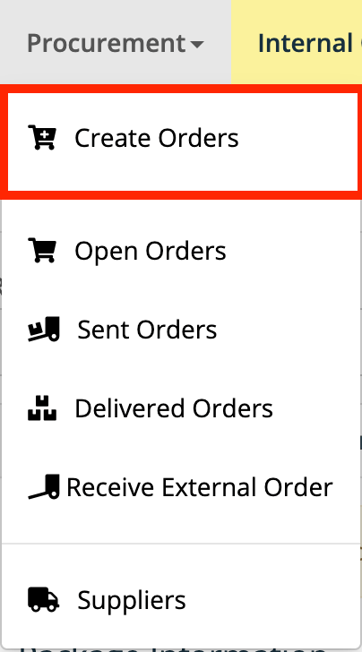
- Ensuite, sélectionnez la Succursale pour laquelle vous souhaitez créer la commande.
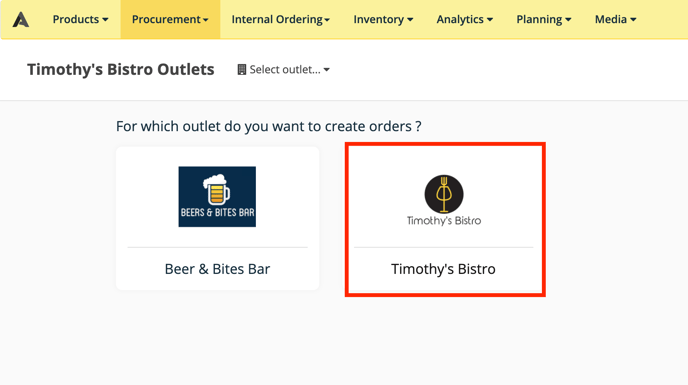
- Passez la commande, comme vous le feriez pour une commande ordinaire auprès d'un de vos fournisseurs (Cliquez ici pour en savoir plus sur la création de commandes à l'aide d'Apicbase).
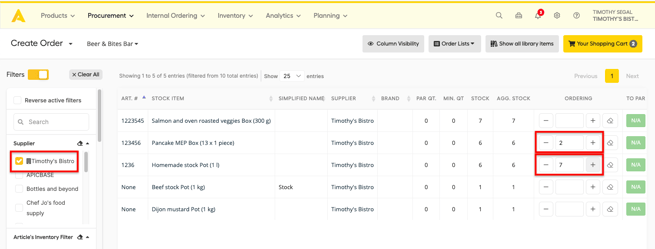
- Définissez la date et l'heure de livraison, puis cliquez sur "Mail". Une fenêtre pop-up apparaîtra, présentant un aperçu de votre commande et la possibilité d'ajouter des remarques.
- Si votre commande est complète, cliquez sur "Confirmer".
- Vous pouvez maintenant trouver votre commande dans la section "Commandé" du module "Approvisionnement".
- Si la commande a été livrée, cliquez sur le bouton "Recevoir" comme pour une commande normale. Si vous souhaitez en savoir plus sur la réception d'une commande, consultez cet article.
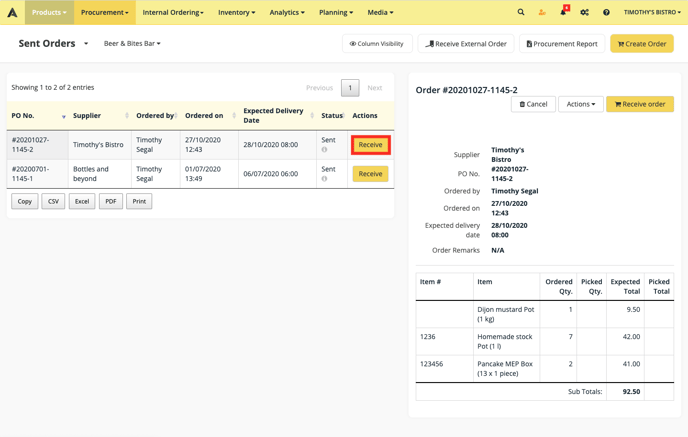
- Sur la page suivante, vous pouvez encore ajuster la livraison, avant de la sauvegarder. En cliquant sur le bouton "Sauvegarder la livraison", vous mettrez à jour votre stock et la facture sera disponible dans la section "Commandes livrées".
Commandes internes pour la succursale du fournisseur
En tant que cuisine centrale de production, vous trouverez vos commandes dans la section "Commande interne". Celle-ci ne sera disponible que si vous avez établi une succursale de fournisseur.
- Pour consulter les nouvelles commandes, cliquez sur "Entrées des Commandes".
- Pour voir les commandes préparées, cliquez sur "Commandes sélectionnées".
- Pour consulter les commandes expédiées, cliquez sur "Commandes expédiées".
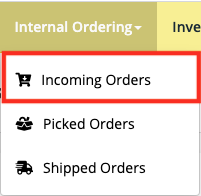
Comment traiter les commandes entrantes ?
Pour la succursale fournisseur, une fois qu'une commande est passée, elle est visible dans la section "Entrées des Commandes". Lorsque vous voulez préparer la commande, cliquez sur "Pick Order". 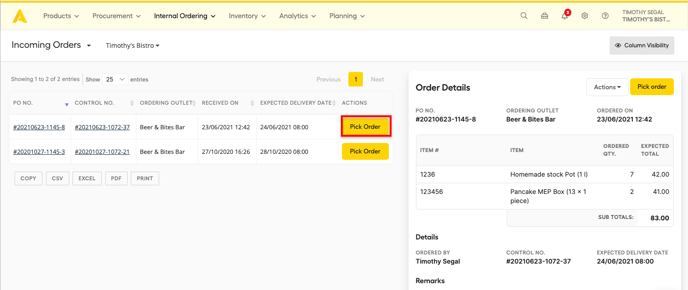
Cela vous permettra d'entrer la date et l'heure d'expédition, la quantité prélevée et la possibilité d'ajouter des remarques aux différents éléments de la commande.
Vous pouvez également changer l'état de prélèvement en "Partie" si vous ne pouvez prélever qu'une partie de la quantité commandée, ou en "Aucun". Si vous choisissez "Partie", vous pouvez indiquer la quantité prélevée dans "Quantité prélevée".
Vous pouvez ajouter des articles qui n'ont pas été commandés en remplissant le nom de l'article, la quantité prélevée et vous pouvez ajouter des remarques dans la ligne du bas. Dans l'exemple ci-dessous, nous avions ajoutez "Beef stock" à la place. Cliquez sur le symbole "Disque" à droite de l'article nouvellement ajouté pour le sauvegarder dans la commande.
Après avoir cliqué sur le symbole Sauvegarder/Disque, l'article nouvellement ajouté apparaît comme ceci dans la commande.

Vous pouvez ajouter des remarques dans le champ de texte.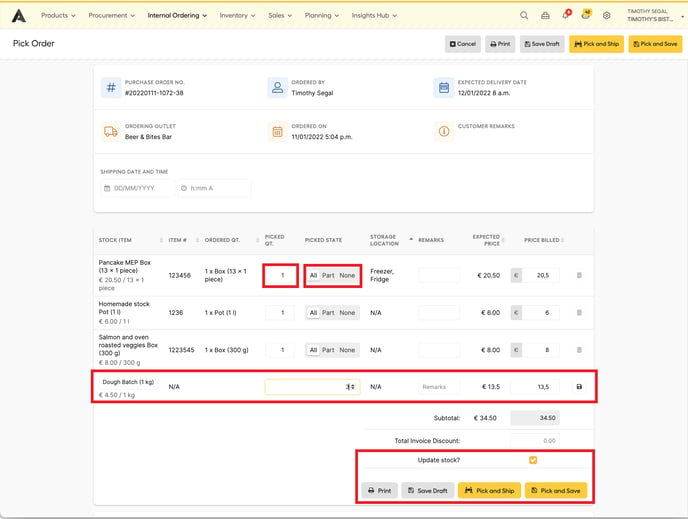
Cliquez sur "Enregistrer le brouillon" si vous souhaitez reprendre la préparation de cette commande ultérieurement sans perdre les informations déjà saisies.
Cochez la case "Mise à jour le stock" si vous souhaitez mettre à jour votre inventaire. Ne la cochez pas si l'inventaire ne doit pas être mis à jour.
La nécessité de ne pas cocher la case "Mise à jour le stock" peut par exemple se produire lorsque l'entrée d'une commande a été oubliée et que le stock a déjà été mis à jour par un inventaire.
Si votre commande a été prélevée dans l'Inventaire, cliquez sur "Sélectionner et expédier" pour envoyer la commande immédiatement. Dans Apicbase, cette commande sera désormais visible sous "Commandes expédiées".
Si vous cliquez sur "Sélectionner et Sauvegarder", les articles prélevés sont sauvegardés et prêts à être expédiés. Dans la section "Commandes sélectionnées", vous trouverez les commandes sélectionnées qui ne sont pas encore expédiées.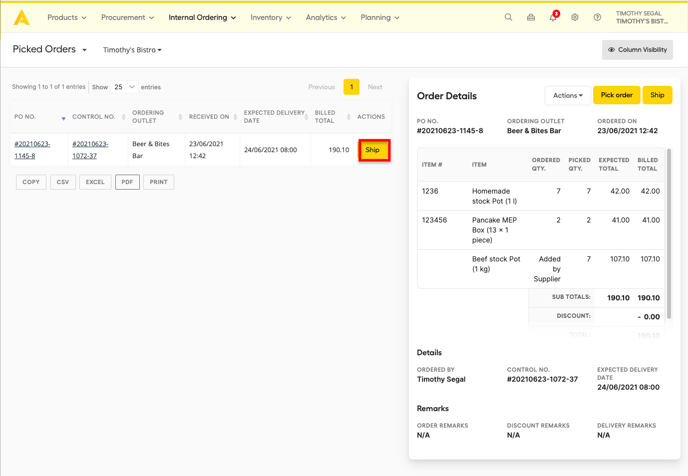
Si nécessaire, vous pouvez vérifier la liste des commandes agrégées. Consultez cet article pour savoir comment faire.
Pour expédier la commande plus tard, il suffit d'appuyer sur le bouton "Expédier", à côté de la commande. La commande sera alors placée dans la catégorie "Commandes expédiées". 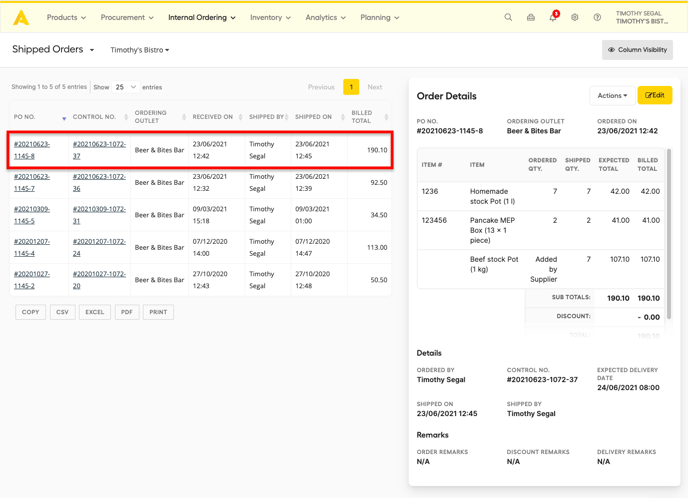
ALERTE : cet article est traduit automatiquement. Veuillez contacter notre équipe de support (support@apicbase.com) si vous avez des questions supplémentaires.
